La section Affichage de la fenêtre Analyse d'image contient des outils destinés à améliorer l'apparence des images et des données raster.
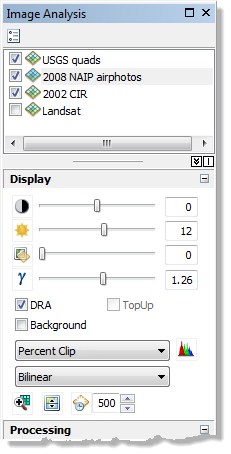
Pour appliquer les fonctions de cette fenêtre aux couches raster, sélectionnez une ou plusieurs couches dans la fenêtre, puis modifiez les propriétés d'affichage à l'aide des outils de la fenêtre.
| Bouton | Nom/option | Fonction |
|---|---|---|
| Ajuste les caractéristiques du contraste d'affichage de la couche raster sélectionnée. | |
| Ajuste les caractéristiques de luminosité d'affichage de la couche raster sélectionnée. | |
| Ajuste la transparence de la couche raster sélectionnée. | |
| Ajuste la transformation gamma appliquée à la couche raster sélectionnée. | |
Ajuste l'étirement appliqué à la couche raster sélectionnée, pour les données contenues dans l'étendue du bloc de données uniquement. | ||
Arrière-plan | Définit la valeur d'arrière-plan sur 0 (valeur par défaut) et le rend transparent pour la couche raster sélectionnée. Vous pouvez modifier la valeur d'arrière-plan dans la boîte de dialogue Propriétés de la couche, dans l'onglet Symbologie, ou modifier la valeur par défaut utilisée dans ArcMap en cliquant sur Personnaliser > Options ArcMap > Raster > Couche raster. | |
Fait pivoter l'affichage de sorte que le haut de l'affichage soit toujours orienté dans la direction de déplacement du capteur au moment de l'acquisition de l'image. | ||
Applique les paramètres par défaut de l'étirement sélectionné dans le menu déroulant à la couche raster sélectionnée. Les méthodes d'étirement sont les suivantes :
Vous pouvez modifier les valeurs par défaut des options d'écart type et de pourcentage de découpe dans l'onglet Etirer de la boîte de dialogue Options d'analyse d'images | ||
| Ouvre une fenêtre interactive qui vous permet de modifier la plage de limites minimale et maximale à laquelle l'étirement est appliqué. | |
Ré-échantillonner | Applique la méthode de rééchantillonnage sélectionnée à la couche raster sélectionnée. Les méthode de rééchantillonnage sont les suivantes :
| |
| Un vers un : | Affiche l'image sélectionnée à sa résolution optimale. |
| Révèle de manière interactive ce qui se trouve sous une couche sélectionnée. | |
| Révèle de manière interactive ce qui se trouve sous une couche sélectionnée en la faisant scintiller en fonction d'un intervalle de temps spécifié (millisecondes). |




 .
.


